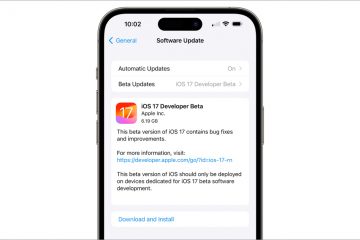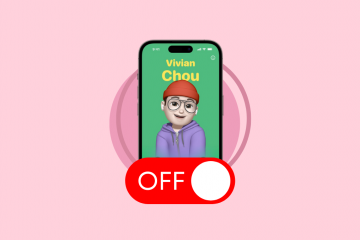IPhone on yksinään yksi markkinoiden parhaista älypuhelimista tällä hetkellä. Sen helppokäyttöisyyden ansiosta voit vain ottaa iPhonen – vaikka et olisi koskaan käyttänytkään – ja ymmärtää, kuinka pääset alkuun sen kanssa muutamassa minuutissa.
Se ei tietenkään tarkoita, että se olisi täydellinen. Aivan kuten kaikissa muissakin laitteissa, iPhonessasi on varmasti joitain ongelmia silloin tällöin.
Hyvä uutinen on, että et ole yksin. Jos sinulla on ongelma iPhonesi kanssa, joku muu on todennäköisesti jo kokenut ja korjannut tämän ongelman. Siksi olemme koonneet joitain yleisimmistä iPhone-ongelmista ja nopeita tapoja korjata ne.
iPhonesi akku loppuu liian nopeasti
Muihin älypuhelimiin verrattuna iPhonessa ei ole markkinoiden suurinta akkua. Ohjelmiston ansiosta iPhonesi akun pitäisi kuitenkin kestää koko päivän-riippuen tietysti siitä, kuinka käytät sitä.
Tästä huolimatta saatat kokea, että iPhonesi akku ei kestä yhtä kauan kuin ennen. Tämä voi tapahtua muutamien seikkojen takia.
Ensinnäkin iPhonesi akku on saattanut alkaa vanhentua. Voit tarkistaa akun kunnon iPhonesi asetuksista seuraavasti:
Avaa Asetukset-sovellus iPhonessa. Vieritä alas ja valitse Akku. Valitse Akku. Terveys ja lataus. Kohdassa Maksimikapasiteetti näet akun latauskapasiteetin tällä hetkellä. Yleensä mitä vanhempi iPhone, sitä vähemmän kapasiteettia siinä on. Yleensä kaiken, mikä ylittää 80 %, pitäisi olla kunnossa, mutta alat huomata, että iPhonesi ei kestä yhtä kauan kuin ennen.
Jos iPhonesi on laskenut alle 80 %, sinun kannattaa harkita akun vaihtamista. Uuden akun antaminen iPhonellesi on edullisin tapa antaa iPhonellesi uutta eloa ostamatta uutta.
Voit käyttää myös muita asetuksia, kuten virransäästötilaa, mikä vähentää iPhonesi taustatoimintaa, jotta akku kestää pidempään. Pääset virransäästötilaan siirtymällä kohtaan Asetukset > Akku ja ottamalla käyttöön Virransäästötila.
Se auttaa myös poistamaan sijaintipalvelut käytöstä, jolloin sovellukset voivat jatkuvasti käyttää sijaintiasi tarjotakseen paremman palvelun. Voit siirtyä kohtaan Asetukset > Tietosuoja > Sijaintipalvelut ja poistaa tämän ominaisuuden kokonaan käytöstä.
Viimeisenä mutta ei vähäisimpänä, sinun tulee myös poistaa käytöstä taustasovelluksen päivitys. Tämän ominaisuuden avulla sovellukset voivat toimia taustalla, joten saat uusimmat päivitykset heti, kun ne tapahtuvat. Se voi kuitenkin myös kuluttaa paljon akkuvirtaa, minkä vuoksi voit poistaa sen käytöstä siirtymällä kohtaan Asetukset > Yleiset > Sovelluksen päivitys taustalla ja poistamalla tämän ominaisuuden käytöstä joissakin tai kaikissa sovelluksissasi.
iPhonesi ei lataudu oikein
Jos sinusta tuntuu, että iPhonesi latautuminen kestää liian kauan, se saattaa johtua siitä, että käytät erikoistoimintoa, joka auttaa iPhone vähentää akun kulumista hidastamalla sen latausaikaa, kun se saavuttaa 80 %.
Tätä ominaisuutta kutsutaan optimoiduksi akun lataukseksi, ja voit poistaa sen käytöstä, jos haluat:
Avaa Asetukset-sovellus iPhonessasi. Vieritä alas ja valitse >Akku.Siirry kohtaan Akun kunto ja lataus. Poista Optimoitu akun lataus käytöstä.
Jos sinusta tuntuu, että iPhonesi latautuu edelleen hitaasti, se auttaa myös lopettamaan sen käytön latauksen aikana. Se ei vain sotke latausaikaasi, vaan se voi myös vahingoittaa akkua pitkällä aikavälillä.
Toisaalta, jos iPhonesi muodostaa yhteyden ja katkaisee sen latauksen aikana, se tarkoittaa, että laturi tai latauskaapeli on viallinen. Aloita tässä tapauksessa varmistamalla, että ne on kytketty oikein.
Jos ne ovat, sinun on ehkä vaihdettava joko laturi tai kaapeli. Jos mahdollista, kokeile erilaisia latureita tai kaapeleita selvittääksesi, mikä todellisuudessa aiheuttaa sinulle ongelmia. Harkitse Made For iPhone (MFi)-kaapelin tai laturin hankkimista.
Viimeisenä mutta ei vähäisimpänä, varmista, että iPhonesi ei ylikuumene. Jos se on liian kuuma, sinun on odotettava, kunnes se jäähtyy, jotta se voi jatkaa lataamista.
iPhonesi ylikuumenee
Jos iPhonesi tuntuu hieman liian kuumalta mukavuuden kannalta, se tarkoittaa, että jokin ei toimi kunnolla tai ympäristö on liian kuuma sille.
Varmista, että pidät iPhoneasi huoneessa, jonka lämpötila on normaali. Vältä jättämästä iPhoneasi auringon alle liian pitkäksi aikaa. Jos se ei ole hyvä sinulle, se ei todellakaan ole hyvä iPhonellesi.
Jos haluat, lopeta iPhonen käyttö, ota se pois kotelostaan, irrota se pistorasiasta ja anna sen jäähtyä itsestään niin kauan kuin on tarpeen. Kuten aiemmin mainitsimme, sinun tulee myös yrittää välttää iPhonen käyttöä sen latautuessa, koska tämä lämmittää sen ehdottomasti.
Sinun tulee myös harkita kaikkien sovellusten tai pelien poistamista, joita käytit, kun iPhonesi kuumeni liikaa. Jos sinulla on vanhempi iPhone, se ei ehkä pysty käsittelemään vaativia moderneja pelejä, mikä saattaa aiheuttaa asioiden kuumenemista.
Matkapuhelimesi ei toimi
Kun matkapuhelinyhteytesi puuttuu, kun olet ulkona, on ärsyttävää. Onneksi on olemassa nopea tapa, joka todennäköisesti ratkaisee ongelmasi. Ensin sinun on:
Avaa Asetukset-sovellus iPhonessasi. Vieritä alas ja valitse YleisetVieritä alas uudelleen ja valitse Siirrä tai Palauta. strong>.Valitse Palauta. Valitse Palauta verkkoasetukset.
Kun olet vahvistanut päätöksesi, asetuksesi käynnistyvät uudelleen, ja toivottavasti se korjaa ongelmasi.
Huomaa vain, että tämä poistaa muut käyttämäsi verkkoasetukset, mukaan lukien kaikki Wi-Fi-verkot, joihin olet muodostanut yhteyden, joten varmista, että tiedät tarvittavat Wi-Fi-salasanat.
Jos et halua ottaa tätä jyrkempää askelta, voit myös yrittää ottaa lentokonetilan käyttöön ja pois käytöstä uudelleen ja katsoa, korjaako se ongelman.
Jos tämä ei auta, varmista, ettei operaattorisi aiheuta ongelmia. Ehkä et ole lähellä solukkotornia. Jos mahdollista, kysy muilta ihmisiltä, onko heillä samoja ongelmia kuin sinulla, tai ota yhteyttä operaattorisi asiakaspalveluun.
iPhonesi on juuttunut Apple-logoon
Ei ole pahempaa tunnetta kuin nähdä, että iPhonesi ei käynnisty ja se on juuttunut Apple-logon näyttöön. Älä huoli; on olemassa tapa korjata se, joka toivottavasti antaa iPhonesi käynnistyä ilman ongelmia.
Tämän ongelman korjaamiseksi sinun on palautettava iPhonesi tehdasasetukset. Se, miten nollaat iPhonesi, riippuu käyttämästäsi mallista:
iPhone 6S tai aikaisempi malli: Paina ja pidä alhaalla aloituspainiketta ja virtapainiketta samanaikaisesti. Odota hetki, kunnes näet Apple-logon palaavan näytölle. iPhone 7-mallit: Sinun on painettava iPhonen sivupainiketta ja sen virtapainiketta pitkään. Pidä niitä painettuna muutaman sekunnin ajan, kunnes näet Apple-logon näytön. iPhone 8 tai uudempi tila: Jos haluat nykyaikaisemman iPhonen, sinun on vain painettava äänenvoimakkuutta alhaalta. Paina sen jälkeen äänenvoimakkuuden vähennyspainiketta. Paina lopuksi sivuvirtapainiketta ja pidä sitä painettuna. Pidä sitä painettuna, kunnes näet Apple-logon näytöllä.
Sovellukset kaatuvat jatkuvasti
Satunnaisesti kaatuvat sovellukset on melko yleinen ongelma, eikä se todennäköisesti ole sinun syytäsi.
Joskus sovellukset kaatuvat, koska niitä ei ole päivitetty tukemaan iPhonesi uusinta käyttöjärjestelmäpäivitystä. Esimerkiksi jotkin sovellukset, jotka toimivat hyvin iOS 15:n kanssa, voivat kaatua, kun asennat iOS 16:n.
Korjataksesi tämän, sinun tulee ensin mennä sovelluskauppaan ja varmistaa, että päivitystä ei ole saatavilla käyttämäsi sovellus. Jos on, päivitä se ja katso, korjaako se ongelman. Voit myös yrittää poistaa sovelluksen ja asentaa sen uudelleen.
Jos sinulla on edelleen sama ongelma, tarkista sovelluksen arviot tai sosiaalisen median profiilit varmistaaksesi, ettet ole ainoa ongelman kanssa. Todennäköisesti kehittäjät tietävät jo, että heidän sovelluksensa kaatuvat, ja etsivät tapoja korjata ne.
iPhonesi on hidas
Pääosin iPhone toimii todella nopeasti, vaikka se olisi ollut käytössäsi muutaman vuoden. Näin ollen tulee aikoja, jolloin sinusta tuntuu, että se on hieman hidas.
Jos kohtaat tämän, yritä ensin sammuttaa iPhone ja käynnistää se uudelleen. Jos tämä ei auta, yritä poistaa joitain sovelluksia tai sisältöä iPhonesta. Täysi tallennustila saattaa hidastaa iPhoneasi ajan myötä. Voit siirtyä kohtaan Asetukset > Yleiset > iPhonen tallennustila ja poistaa kaikki sovellukset ja pelit, joita et enää käytä.
Viimeisenä mutta ei vähäisimpänä, sinun tulee yrittää pyyhkiä iPhonesi kokonaan. Tämä palauttaa laitteesi tehdasasetukset, jotta voit käyttää sitä aivan uutena. Ole kuitenkin varovainen, sillä tämä poistaa kaiken sisällön iPhonesta. Muista siis varmuuskopioida iPhonesi ennen sen tekemistä ja käyttää tätä viimeisenä keinona. Tämän jälkeen voit poistaa kaiken iPhonen sisällön seuraavasti:
Avaa Asetukset-sovellus. Vieritä alas ja valitse Yleiset. Vieritä uudelleen alas ja valitse Siirrä tai nollaa. Valitse Poista kaikki sisältö ja asetukset. Valitse Jatka ja seuraa näytön ohjeita.
Kun olet valmis, käynnistä iPhone ja aloita sen määrittäminen uudelleen.
Korjaa iPhonesi itse
Kaiken kaikkiaan iPhonesi on melko helppo korjata, ainakin mitä tulee sen yleisimpiin ongelmiin. Muista kokeilla mitä tahansa näistä vinkeistä minkä tahansa iPhonen perusongelman kanssa. Jos se ei toimi, etkä löydä vastausta verkosta, muista ottaa yhteyttä Applen tekniseen tukeen, jotta he voivat auttaa sinua.